Cuando se sale de una aplicación en el dispositivo Android, no se cierra realmente la aplicación. En su lugar, la aplicación se ejecuta en segundo plano por si necesitas volver a utilizarla rápidamente. Necesitas saber cómo cerrar aplicaciones en tu dispositivo Android para mejorar la velocidad de tu teléfono y darle un respiro a su memoria.
Las aplicaciones que se ejecutan en segundo plano son similares a una ventana que se minimiza en el ordenador. Cuando minimizas una ventana en un ordenador, no la estás cerrando del todo; la única manera de cerrar completamente una ventana en el ordenador es pulsando la X en la esquina superior derecha. Entonces, ¿cómo se cierran completamente las aplicaciones en el teléfono?
Lee lo siguiente: Cómo ocultar aplicaciones, fotos y archivos en dispositivos Android
Cómo cerrar aplicaciones en Android
Indice
Hay dos maneras diferentes de cerrar aplicaciones en Android. Y cada método tiene un propósito diferente.
Hay una forma de cerrar simplemente tus aplicaciones para que dejen de usar tanto la memoria de tu teléfono. Su teléfono normalmente funcionará más rápido y su batería se agotará más lentamente como resultado de cerrar sus aplicaciones de esta manera.
Relacionado: Cómo usar el modo No Molestar en Android
También hay otra forma de cerrar tus aplicaciones a través del gestor de aplicaciones; esto se llama forzar el cierre o forzar la detención de una aplicación. Sólo debes cerrar una aplicación de esta manera si la aplicación está actuando y es inutilizable en su estado actual. Forzar el cierre de una aplicación a veces puede alterar la integridad de la misma, así que hazlo con moderación.
Cómo cerrar aplicaciones en Android desde la pantalla de inicio
Cada teléfono es diferente, por lo que este proceso puede ser ligeramente diferente para cada teléfono, pero lo básico debería aplicarse a la mayoría de los dispositivos Android. En las imágenes utilizadas para esta demostración, estamos utilizando un OnePlus 7T Pro que ejecuta Android 11.

Para empezar, desliza el dedo hacia arriba desde la parte inferior de la pantalla del teléfono. Con los gestos de deslizamiento de Android 11, tendrás que deslizar hacia arriba y mantenerlo para que aparezca la lista de aplicaciones recientes. El OnePlus 7T Pro muestra un botón que dice Borrar todo. Si quieres cerrar todas las aplicaciones que están actualmente abiertas en tu dispositivo, toca ese botón.
Algunos dispositivos pueden mostrar palabras o símbolos ligeramente diferentes, como Cerrar todo, una X, etc. Otros dispositivos a veces requieren que deslices el dedo hasta el final de las aplicaciones abiertas antes de que veas cualquier tipo de botón de Cerrar todo.
Si quieres cerrar aplicaciones específicas, tendrás que deslizar cada aplicación por separado. En el OnePlus 7T Pro, deslizar una aplicación hacia arriba la cierra. Si deslizas el dedo hacia la izquierda o hacia la derecha, podrás ver todas las aplicaciones abiertas en ese momento. En otros dispositivos, es lo contrario. Tienes que deslizar a la izquierda o a la derecha para cerrar las aplicaciones. Luego, puedes deslizar hacia arriba o hacia abajo para desplazarte por las aplicaciones abiertas actualmente.
Cómo forzar el cierre de aplicaciones en Android desde el gestor de aplicaciones
De vez en cuando, puedes encontrarte con una aplicación que no se carga correctamente o que sigue fallando sin importar cuántas veces la cierres y la abras. Cuando esto sucede, es necesario forzar el cierre de la aplicación. Como se mencionó anteriormente, forzar el cierre de una aplicación a veces puede alterar la integridad o la función de una aplicación. Si esto sucede, es posible que tengas que desinstalar y volver a instalar la aplicación.
Lee también: Cómo hacer capturas de pantalla en Android
Sin embargo, muchos problemas se pueden arreglar simplemente forzando el cierre de la aplicación. Y el proceso para hacer esto es realmente muy simple.
En el OnePlus 7T Pro, puedes mantener pulsada la app que quieres forzar a cerrar. Tras una pulsación larga, aparecerá un menú con dos opciones. Toca en Información de la app. Esto te llevará directamente a la «página» de esa app, por así decirlo, en tu App Manager. Pulsa sobre el botón de parada forzada.


No todos los teléfonos tienen esta ingeniosa función que te permite forzar el cierre de una aplicación directamente desde la pantalla de inicio. Si no puedes acceder a la información de la aplicación manteniendo pulsada la aplicación, tendrás que ir a los ajustes de tu teléfono y encontrar el App Manager.

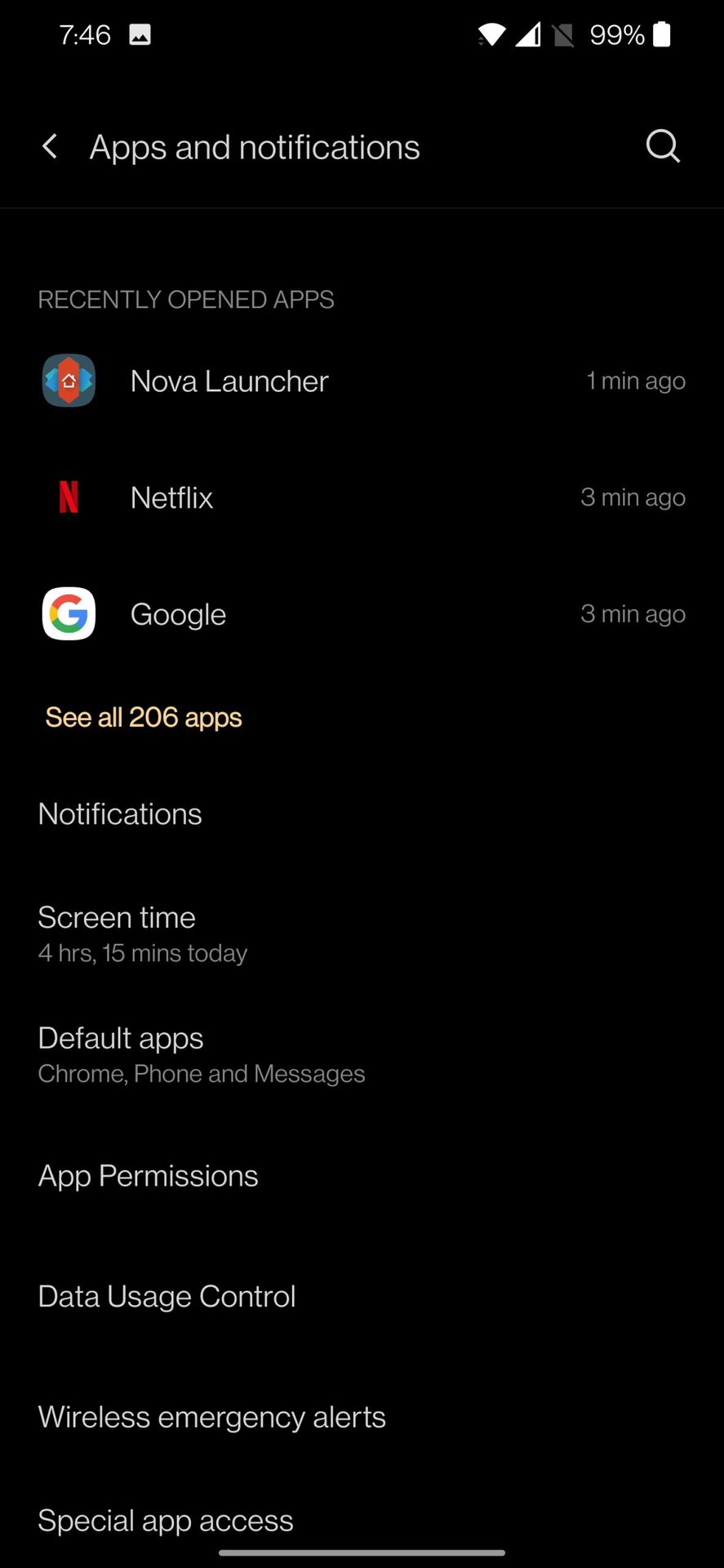

En el OnePlus 7T Pro, después de navegar a Ajustes, puedes utilizar la función de Búsqueda para buscar «Apps» o desplazarte hacia abajo hasta que veas Apps y notificaciones. Después de tocar en Apps, deberías ver todas tus aplicaciones. Es posible que necesites un paso adicional para tocar «Ver todas las aplicaciones».«A continuación, puedes desplazarte hasta que encuentres la aplicación que necesitas forzar el cierre, pulsa sobre ella y haz clic en Forzar detención. En otros teléfonos, el botón puede decir Forzar cierre o estar en una ubicación diferente, pero su propósito será el mismo.
¿Cerrar una aplicación es lo mismo que desinstalarla?
No, cerrar una aplicación la mata, o la apaga, pero no elimina permanentemente la aplicación de tu dispositivo. Incluso forzar el cierre de una aplicación no es lo mismo que desinstalarla.
Mire también: Cómo utilizar un mando de Xbox en dispositivos Android
Forzar el cierre de una app es el equivalente a abrir el administrador de tareas de tu ordenador y cerrar una aplicación directamente desde ahí. Hay ciertos procesos que tienden a seguir ejecutándose en segundo plano incluso después de cerrar una aplicación o programa. Por lo tanto, forzar el cierre de una aplicación en tu teléfono asegura que la aplicación cierre todo por completo y esencialmente se reinicie la próxima vez que la abras.
Desinstalar una aplicación significa eliminarla permanentemente de tu teléfono. Si una aplicación se estropea gravemente y no funciona correctamente, lo mejor es desinstalar la aplicación y volver a descargarla. Si una aplicación se rompe varias veces, puede que sea el momento de contactar con su equipo de atención al cliente o de encontrar una aplicación similar para usar, si es posible.
Asegúrate de cerrar tus aplicaciones con frecuencia
Aunque tu teléfono no dejará de funcionar si tienes demasiadas aplicaciones abiertas, normalmente actuará más lento. Además, también notarás que la batería se agota mucho más rápido si nunca cierras las aplicaciones después de usarlas.
Intenta acostumbrarte a cerrar tus aplicaciones justo después de usarlas. Si eso es demasiado para recordar, intenta acordarte de cerrar tus aplicaciones al final del día antes de irte a dormir. Tu teléfono te lo agradecerá.
Más información: Cómo configurar fácilmente el buzón de voz en tu Android